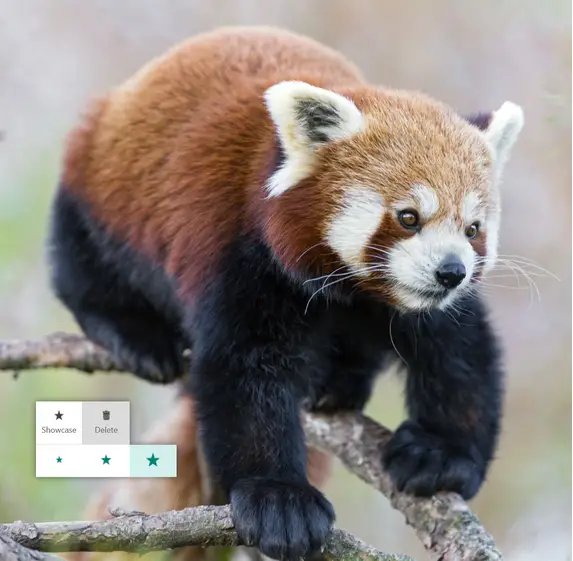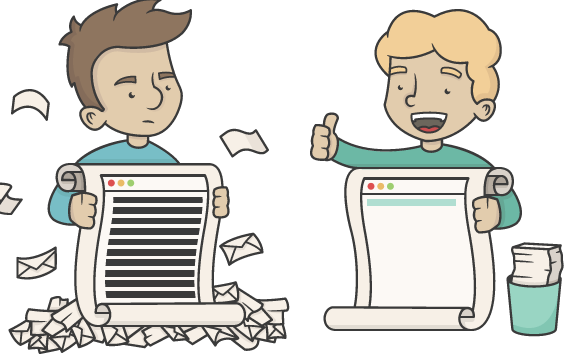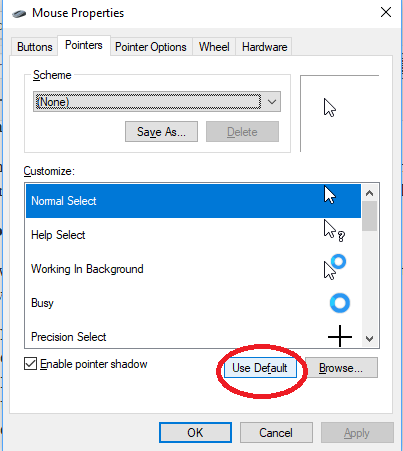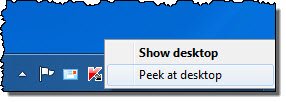再開遷移の開始これは、Windows 11/10 が強制的に再起動されないことを意味しますが、ユーザーに手動で再起動、時刻の選択、またはスヌーズを要求することになります。したがって、更新が表示されると、ユーザーにプロンプトが表示され、エンドユーザーは次に何をするかを選択できます。一般消費者の場合は、それより長い期間遅延させることができますが、エンタープライズでは、IT 管理者がユーザーが遅延できる期間を設定できます。この記事では、その設定方法を説明します。エンゲージされた再起動の移行と更新の通知スケジュールを指定する設定。
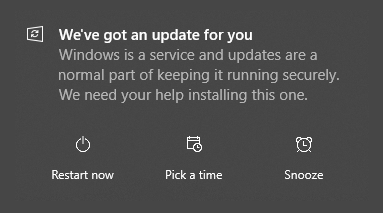
エンゲージされた再起動の移行と更新の通知スケジュールを指定する
このポリシーを有効にすると、アクティブな時間外にスケジュールされた自動再起動から、ユーザーによるスケジュールが必要な強制再起動に移行する前のタイミングを制御できます。期間は、再起動が保留になってから 0 ~ 30 日の間で設定できます。
ユーザーが再起動のリマインダー通知をスヌーズできる日数を指定できます。スヌーズ期間は 1 ~ 3 日間で設定できます。
アクティブ時間に関係なく、保留中の再起動を自動的にスケジュールして実行するまでの期限を日数で指定できます。期限は、再起動が保留になってから 2 ~ 30 日の間で設定できます。構成されている場合、保留中の再起動は、指定された期間内に、自動再起動からエンゲージされた再起動 (保留中のユーザー スケジュール) に移行し、自動的に実行されます。
期限を指定しない場合、または期限が 0 に設定されている場合、PC は自動的に再起動せず、再起動する前にスケジュールを設定する必要があります。
このポリシーを無効にした場合、または構成しなかった場合、PC はデフォルトのスケジュールに従って再起動します。
次のポリシーのいずれかを有効にすると、上記のポリシーがオーバーライドされます。
- スケジュールされた自動更新インストールでは、ログオンしたユーザーによる自動再起動は行われません
- スケジュールされた時間に常に自動的に再起動します
- 更新プログラムのインストールを自動再起動するまでの期限を指定します。
IT 管理者は、更新プログラムが利用可能になってから 0 ~ 30 日の間で期間をスケジュールできます。安全策として、スヌーズ利用可能な期間は 1 日と 3 日です。という追加設定があります締め切り。期限を過ぎると、Windows Update は、期限に関係なく保留中の再起動を自動的に実行します。活動時間。
セットアップできます再開遷移の開始次の 2 つの方法に従ってください。
- グループポリシー
- レジストリエディタ。
レジストリ エントリを変更する前に、必ず次のことを行ってください。復元ポイントを作成する。コンピュータに問題を引き起こすようなことをしてしまった場合でも、いつでも復元できます。
1] グループポリシーエディターを使用して期限を設定する
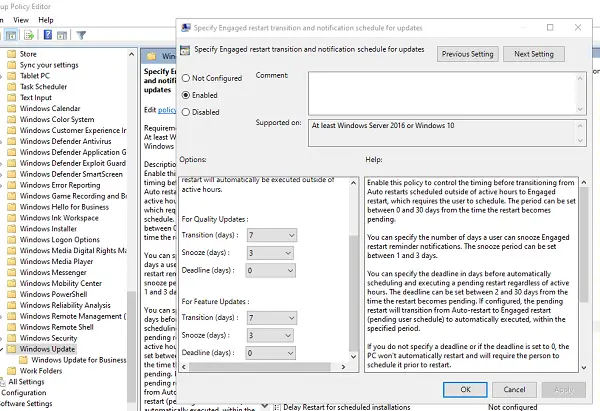
- 開けるグループポリシーエディター
- [コンピューターの構成] > [管理用テンプレート] > [Windows コンポーネント] > [Windows Update] に移動します。
- 名前を指定してポリシーを開きますエンゲージされた再起動の移行と更新の通知スケジュールを指定するをクリックして有効にします。
有効にすると、移行、スヌーズ、品質更新の期限の日数を設定する必要があります。機能の更新。
2 ~ 30 の間で設定できる日数。スヌーズの値は 1 ~ 3 の間で指定できます。それぞれの意味は次のとおりです。
- 遷移:自動再起動からエンゲージ再起動(保留中のユーザー スケジュール)に移行する前のタイミングを指定します。
- スヌーズ:Enged Restart リマインダー通知のスヌーズを指定します。
- 締め切り:保留中の再起動がアクティブ時間外に自動的に実行されるまでの期限を指定します。
最後の設定は、更新プログラムのインストールを自動再起動するまでの期限を指定するために変更する必要がある設定です。期限を指定しない場合、または期限が 0 に設定されている場合、PC は自動的に再起動せず、再起動する前にスケジュールを設定する必要があります。
最後に、以下で説明するポリシーは、上で説明したポリシーをオーバーライドすることを知っておいてください。
- スケジュールされた自動アップデートのインストールでは、ログオンしたユーザーによる自動再起動は行われません
- スケジュールされた時刻に常に自動的に再起動します
- 更新プログラムのインストールを自動再起動するまでの期限を指定します。
2]レジストリエディタを使用して期限を設定する
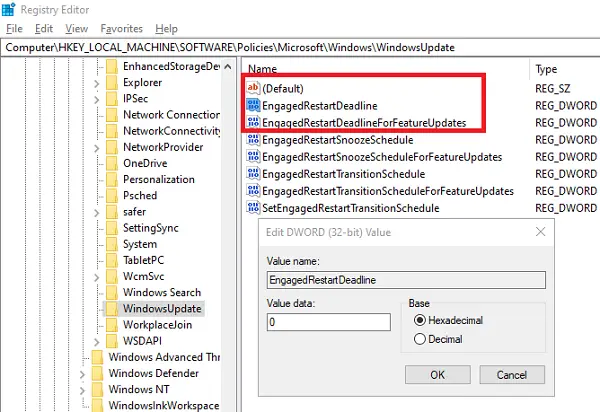
グループ ポリシーのセクションでこれほど多くのことを説明したのには理由があります。この設定を有効にすると、レジストリ エントリが作成されます。これらの値を変更して同じ構成を実現できます。
したがって、レジストリ エディターを使用して同じことを行う場合は、次の手順に従います。
- 開けるレジストリエディタ
- に移動します
HKEY_LOCAL_MACHINE\SOFTWARE\Policies\Microsoft\Windows\
- Windows を右クリックし、新しいキーまたはフォルダーを作成して名前を付けます。WindowsUpdate
- 次に、2 つの DWORD を作成します
- 従事中再起動期限
- 機能更新の開始再開期限
- 間の値を入力してください2~30[10 進数] ラジオ ボタンを選択した後。
トランジションとスヌーズを構成する場合は、同じ場所に次の DWORD を作成し、グループ ポリシーに表示されている値を設定します。
- エンゲージ再起動スヌーズスケジュール
- EngendedRestartSnoozeFeatureUpdates のスケジュール
- EngatedRestartTransitionスケジュール
- EngaggedRestartTransitionScheduleForFeatureUpdates
- SetEngaggedRestartTransitionSchedule
手順がわかりやすく、ユーザーがグループ ポリシーとレジストリ エディターを使用して更新をスケジュールできるように、再起動の移行を指定できたことを願っています。


![ファイルのダウンロード時に Chrome がクラッシュまたはフリーズする [修正]](https://rele.work/tech/hayato/wp-content/uploads/2023/09/Chrome-crashes-or-freezes-when-downloading-a-file.png)